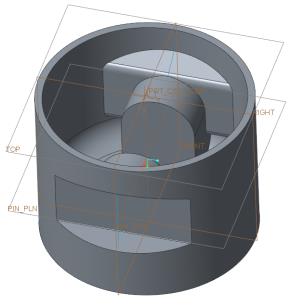Creación de extrusiones mediante esbozos
1. En el árbol del modelo, seleccione Esbozo 1 (Sketch 1).
2. En la ficha
Modelo (Model), pulse en
 Extruir (Extrude)
Extruir (Extrude) del grupo
Formas (Shapes). Se abre la ficha
Extruir (Extrude).
3. Pulse en
Opciones (Options) y seleccione
 Hasta siguiente (To Next)
Hasta siguiente (To Next) de las listas desplegables
Lado 1 (Side 1) y
Lado 2 (Side 2).
4. Pulse en

.
5. En el árbol del modelo, pulse con el botón derecho del ratón en Esbozo 1 (Sketch 1) y pulse en
 Desocultar (Unhide)
Desocultar (Unhide).
6. Asegúrese de que el esbozo 1 no esté seleccionado en el árbol del modelo. En la ficha
Modelo (Model), pulse en
 Extruir (Extrude)
Extruir (Extrude) del grupo
Formas (Shapes). Se abre la ficha
Extruir (Extrude).
7. Pulse con el botón derecho del ratón en la ventana gráfica y pulse en Definir esbozo interno (Define Internal Sketch). Se abre el cuadro de diálogo Esbozo (Sketch).
8. Pulse en Usar anterior (Use Previous). Se abre la ficha Esbozo (Sketch).
9. En la barra de herramientas de gráficos, pulse en

Estilo de visualización (Display Style) y, a continuación, pulse en
 Alambre (Wireframe)
Alambre (Wireframe).
10. En la barra de herramientas de gráficos, pulse en

Filtros de visualización de datos de referencia (Datum Display Filters) y despeje la casilla
(Seleccionar todo) ((Select All)) para desactivar todas las casillas de visualización de datos de referencia.
11. En la barra de herramientas de gráficos, pulse en

Vista de esbozo (Sketch View).
12. En la ficha
Esbozo (Sketch), pulse en
 Desvío (Offset)
Desvío (Offset) del grupo
Creación de esbozo (Sketching). Se abrirá el menú
Tipo (Type).
13. Pulse en Bucle (Loop) y seleccione la curva realzada en la siguiente figura.
14. Si la flecha apunta en la dirección que se muestra en la siguiente figura, escriba 2.7 en el cuadro Introduzca el desvío en la dirección de la flecha (Enter offset in the direction of the arrow). Si la flecha apunta en la dirección opuesta a la que se muestra en la figura, introduzca –2.7.
15. Pulse INTRO. Se crean cuatro entidades esbozadas naranjas.
16. En el menú Tipo (Type), pulse en Cerrar (Close).
17. Pulse en la línea vertical derecha de la forma desviada, pulse con el botón derecho del ratón y pulse en Borrar (Delete).
18. Pulse en
 Proyecto (Project)
Proyecto (Project) del grupo
Creación de esbozo (Sketching). Se abrirá el menú
Tipo (Type).
19. Seleccione la arista vertical externa. Se crea una nueva entidad esbozada naranja en la arista seleccionada como se muestra en la siguiente figura.
20. En el menú Tipo (Type), pulse en Cerrar (Close).
21. Pulse en
 Esquina (Corner)
Esquina (Corner) del grupo
Edición (Editing).
a. Pulse en la entidad naranja en ángulo superior y en la línea vertical derecha. Las entidades esbozadas en ángulo y vertical se unen.
b. Seleccione la entidad naranja en ángulo inferior y la línea vertical derecha para crear un cuadro cerrado como se muestra en la siguiente figura.
22. Pulse en
 Línea central (Centerline)
Línea central (Centerline) del grupo
Creación de esbozo (Sketching).
a. Pulse en cualquier punto de la línea de guiones vertical.
b. Mueva el puntero. La línea central se conecta al cursor.
c. Pulse en la línea de guiones vertical de nuevo para definir la posición de la línea central.
23. Pulse en
 Seleccionar (Select)
Seleccionar (Select) en el grupo
Operaciones (Operations).
24. Mantenga pulsado el botón izquierdo del ratón y arrastre un cuadro alrededor de las líneas naranjas esbozadas.
25. Pulse en
 Crear copia simétrica (Mirror)
Crear copia simétrica (Mirror) del grupo
Edición (Editing) y pulse en la línea central vertical.
26. Pulse con el botón derecho del ratón en la ventana gráfica y elija
 Guardar el esbozo y salir (Save the sketch and exit)
Guardar el esbozo y salir (Save the sketch and exit).
27. Pulse con el botón derecho del ratón en la ventana gráfica y elija Quitar material (Remove Material).
28. En la ficha Extruir (Extrude), haga lo siguiente:
a. Pulse en la flecha junto a

y seleccione

de la lista.
b. Defina el valor en
160 y pulse en

.
29. En la barra de herramientas de gráficos, pulse en

Estilo de visualización (Display Style) y, a continuación, pulse en
 Sombreado con aristas (Shading With Edges)
Sombreado con aristas (Shading With Edges).
30. En la barra de herramientas de gráficos, pulse en

Orientaciones guardadas (Saved Orientations) y, a continuación, en
Orientación por defecto (Default Orientation).
31. En la ficha
Modelo (Model), pulse en
 Esbozo (Sketch)
Esbozo (Sketch) del grupo
Datos de ref. (Datum). Se abre el cuadro de diálogo
Esbozo (Sketch).
32. En el cuadro de diálogo Esbozo (Sketch), haga lo siguiente:
a. Seleccione el plano de referencia RIGHT.
b. Pulse en el cuadro Referencia (Reference) y seleccione la superficie inferior interior del pistón como se muestra en la figura siguiente.
c. Seleccione Superior (Top) de la lista Orientación (Orientation) y pulse en Esbozo (Sketch).
33. Pulse con el botón derecho del ratón en la ventana gráfica y pulse en Referencias (References). Se abre el cuadro de diálogo Referencias (References).
34. Seleccione el plano de referencia PIN_PLN. El nombre del plano de referencia se muestra en el cuadro.
35. Pulse en Cerrar (Close) para cerrar el cuadro de diálogo Referencias (References).
36. En la barra de herramientas de gráficos, pulse en

Vista de esbozo (Sketch View).
37. Pulse en
 Línea central (Centerline)
Línea central (Centerline) del grupo
Creación de esbozo (Sketching).
a. Pulse en cualquier lugar de la línea de guiones vertical para definir el inicio de la línea central.
b. Mueva el puntero y pulse de nuevo en la línea de guiones vertical para terminar de definir la posición de la línea central vertical.
38. Pulse en
 Rectángulo (Rectangle)
Rectángulo (Rectangle) del grupo
Creación de esbozo (Sketching).
a. Pulse en cualquier lugar de la línea de guiones horizontal inferior para definir el punto inicial del rectángulo.
b. Arrastre el puntero hasta la segunda línea horizontal.
c. Continúe arrastrando el puntero hasta el otro lado de la línea central vertical.
d. Pulse de nuevo cuando el rectángulo se ajuste para indicar simetría vertical. Dos flechas verdes aparecen para indicar simetría.
39. Pulse el botón central del ratón para abandonar la herramienta de dibujo de rectángulo.
40. Pulse dos veces para cambiar el valor de la cota de ancho a 28 y pulse INTRO.
41. Pulse en
 Centro y punto (Center and Point)
Centro y punto (Center and Point) del grupo
Creación de esbozo (Sketching).
a. Pulse en la intersección de la línea central vertical y la línea de guiones horizontal superior para iniciar el círculo.
b. Arrastre el puntero y pulse de nuevo cuando el círculo se ajuste a los vértices esbozados verticales superiores del rectángulo.
42. Pulse en
 Borrar segmento (Delete Segment)
Borrar segmento (Delete Segment) del grupo
Edición (Editing).
43. Pulse la tecla CTRL y pulse en las líneas 1, 2, 3 y 4 como se muestra en la siguiente figura.
44. Pulse el botón central del ratón para abandonar la herramienta de eliminación de segmento.
45. Pulse con el botón derecho del ratón en la ventana gráfica y pulse en
 Guardar el esbozo y salir (Save the sketch and exit)
Guardar el esbozo y salir (Save the sketch and exit).
46. Seleccione Esbozo 2 (Sketch 2) en el árbol del modelo o en la ventana gráfica.
47. En la ficha
Modelo (Model), pulse en
 Extruir (Extrude)
Extruir (Extrude) del grupo
Formas (Shapes). Se abre la ficha
Extruir (Extrude).
48. Pulse en
Opciones (Options) y seleccione
 Hasta siguiente (To Next)
Hasta siguiente (To Next) de las listas desplegables
Lado 1 (Side 1) y
Lado 2 (Side 2).
49. Pulse en

.
50. En el árbol del modelo, seleccione Esbozo 2 (Sketch 2) y pulse en
 Extruir (Extrude)
Extruir (Extrude). Se abre la ficha
Extruir (Extrude).
Quitar material (Remove Material) se selecciona automáticamente.
51. En la ficha
Extruir (Extrude), pulse en la flecha situada junto a

y pulse en

.
52. Cambie el valor a 28.7 y pulse INTRO.
53. Pulse en

.
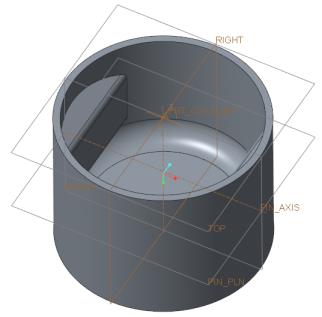
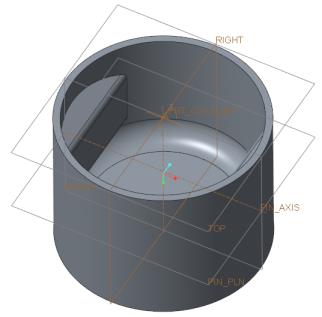
 Extruir (Extrude) del grupo Formas (Shapes). Se abre la ficha Extruir (Extrude).
Extruir (Extrude) del grupo Formas (Shapes). Se abre la ficha Extruir (Extrude). Hasta siguiente (To Next) de las listas desplegables Lado 1 (Side 1) y Lado 2 (Side 2).
Hasta siguiente (To Next) de las listas desplegables Lado 1 (Side 1) y Lado 2 (Side 2). .
. Desocultar (Unhide).
Desocultar (Unhide). Extruir (Extrude) del grupo Formas (Shapes). Se abre la ficha Extruir (Extrude).
Extruir (Extrude) del grupo Formas (Shapes). Se abre la ficha Extruir (Extrude). Estilo de visualización (Display Style) y, a continuación, pulse en
Estilo de visualización (Display Style) y, a continuación, pulse en  Alambre (Wireframe).
Alambre (Wireframe). Filtros de visualización de datos de referencia (Datum Display Filters) y despeje la casilla (Seleccionar todo) ((Select All)) para desactivar todas las casillas de visualización de datos de referencia.
Filtros de visualización de datos de referencia (Datum Display Filters) y despeje la casilla (Seleccionar todo) ((Select All)) para desactivar todas las casillas de visualización de datos de referencia.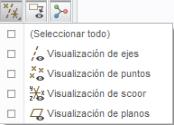
 Vista de esbozo (Sketch View).
Vista de esbozo (Sketch View). Desvío (Offset) del grupo Creación de esbozo (Sketching). Se abrirá el menú Tipo (Type).
Desvío (Offset) del grupo Creación de esbozo (Sketching). Se abrirá el menú Tipo (Type).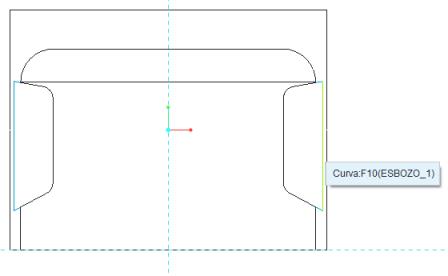
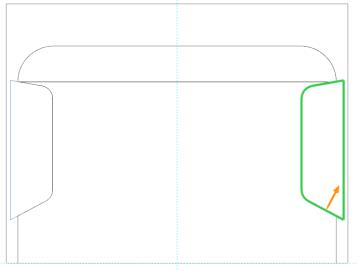
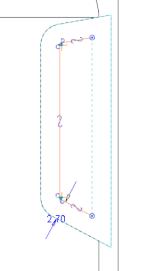
 Proyecto (Project) del grupo Creación de esbozo (Sketching). Se abrirá el menú Tipo (Type).
Proyecto (Project) del grupo Creación de esbozo (Sketching). Se abrirá el menú Tipo (Type).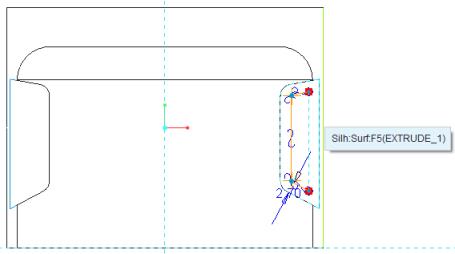
 Esquina (Corner) del grupo Edición (Editing).
Esquina (Corner) del grupo Edición (Editing).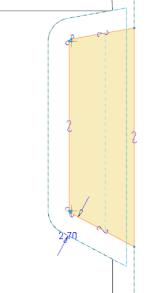
 Línea central (Centerline) del grupo Creación de esbozo (Sketching).
Línea central (Centerline) del grupo Creación de esbozo (Sketching). Seleccionar (Select) en el grupo Operaciones (Operations).
Seleccionar (Select) en el grupo Operaciones (Operations). Crear copia simétrica (Mirror) del grupo Edición (Editing) y pulse en la línea central vertical.
Crear copia simétrica (Mirror) del grupo Edición (Editing) y pulse en la línea central vertical. Guardar el esbozo y salir (Save the sketch and exit).
Guardar el esbozo y salir (Save the sketch and exit). y seleccione
y seleccione  de la lista.
de la lista. .
. Estilo de visualización (Display Style) y, a continuación, pulse en
Estilo de visualización (Display Style) y, a continuación, pulse en  Sombreado con aristas (Shading With Edges).
Sombreado con aristas (Shading With Edges). Orientaciones guardadas (Saved Orientations) y, a continuación, en Orientación por defecto (Default Orientation).
Orientaciones guardadas (Saved Orientations) y, a continuación, en Orientación por defecto (Default Orientation).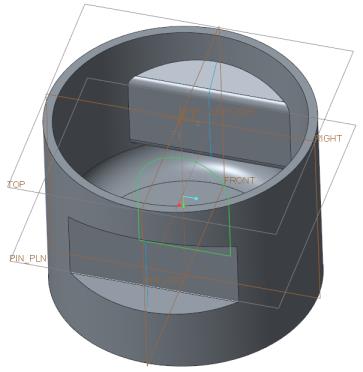
 Esbozo (Sketch) del grupo Datos de ref. (Datum). Se abre el cuadro de diálogo Esbozo (Sketch).
Esbozo (Sketch) del grupo Datos de ref. (Datum). Se abre el cuadro de diálogo Esbozo (Sketch).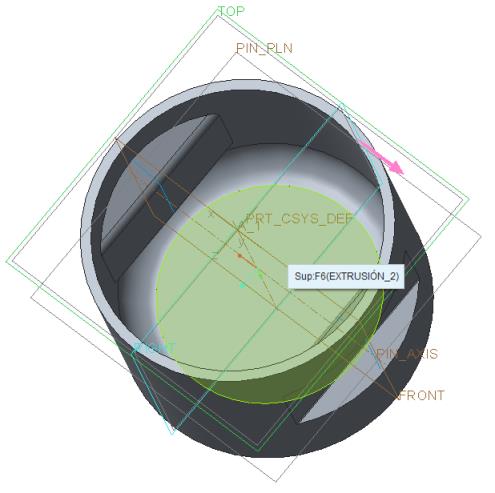
 Vista de esbozo (Sketch View).
Vista de esbozo (Sketch View). Línea central (Centerline) del grupo Creación de esbozo (Sketching).
Línea central (Centerline) del grupo Creación de esbozo (Sketching). Rectángulo (Rectangle) del grupo Creación de esbozo (Sketching).
Rectángulo (Rectangle) del grupo Creación de esbozo (Sketching).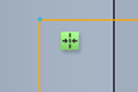
 Centro y punto (Center and Point) del grupo Creación de esbozo (Sketching).
Centro y punto (Center and Point) del grupo Creación de esbozo (Sketching). Borrar segmento (Delete Segment) del grupo Edición (Editing).
Borrar segmento (Delete Segment) del grupo Edición (Editing).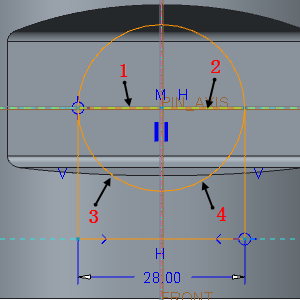
 Guardar el esbozo y salir (Save the sketch and exit).
Guardar el esbozo y salir (Save the sketch and exit). Extruir (Extrude) del grupo Formas (Shapes). Se abre la ficha Extruir (Extrude).
Extruir (Extrude) del grupo Formas (Shapes). Se abre la ficha Extruir (Extrude). Hasta siguiente (To Next) de las listas desplegables Lado 1 (Side 1) y Lado 2 (Side 2).
Hasta siguiente (To Next) de las listas desplegables Lado 1 (Side 1) y Lado 2 (Side 2). .
. Extruir (Extrude). Se abre la ficha Extruir (Extrude). Quitar material (Remove Material) se selecciona automáticamente.
Extruir (Extrude). Se abre la ficha Extruir (Extrude). Quitar material (Remove Material) se selecciona automáticamente. y pulse en
y pulse en  .
. .
.